アプリケーションダッシュボード
ホーム画面 > プロジェクト選択 > ダッシュボード > アプリケーションダッシュボード
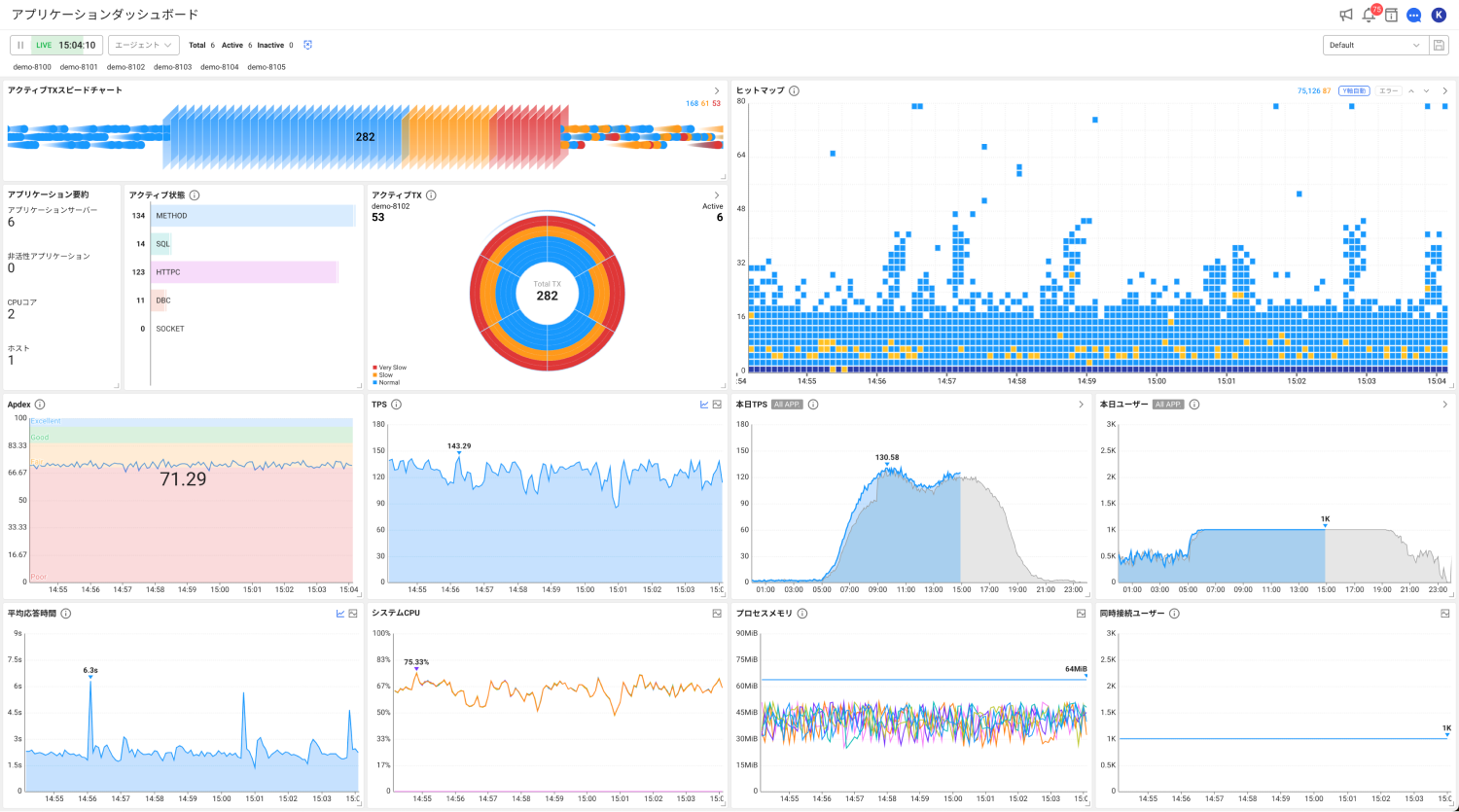
アプリケーションダッシュボードでは、アプリケーションの主な指標をエージェントを通じて収集します。また、チャートを構成してリアルタイムでモニタリングし、過去のデータを表示することができます。 ダッシュボードに配置されたウィジェットを通じて、アプリケーションの問題を素早く特定して調査することができます。
CPU、Memoryを除く一般的なチャートの場合、安定したデータは青色の系列で表現され、問題として識別される要素は赤色の系列で表示されるため、利用状況を簡単に認識できます。
過去のデータ参照
ダッシュボードではリアルタイムのモニタリング機能を基本的に提供しますが、過去の時間のデータを照会することもできます。
| リアルタイムモード | 非リアルタイムモード |
|---|---|
-
画面左上の時間選択から
ボタンを選択してください。
-
日付と時間領域をクリックして、目的の時間帯を設定してください。
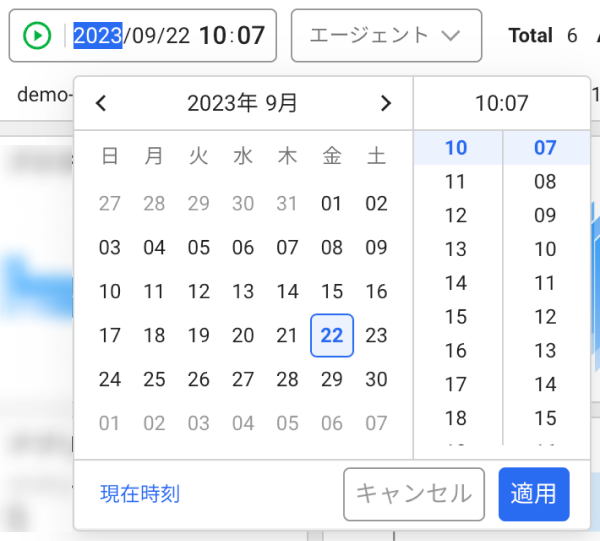
-
適用ボタンを選択します。
ユーザーが設定した時間に基づいて、ダッシュボードに配置したウィジェットのデータを更新します。 リアルタイムモードに切り替えるにはボタンを選択します。
エージェントの確認
エージェント接続状態を確認する

画面の左上のタイムピッカーの右側には、プロジェクトに関連したエージェントの状態を確認できる情報が表示されます。 この機能で、モニタリング対象サーバーの動作有無がすぐに確認できます。
-
Total: プロジェクトに関連付けられているすべてのエージェントの数
-
Active: 活性化されたエージェントの数
-
Inactive: 非活性化状態のエージェント数
-
: 非活性化されたエージェントを表示または非表示します。
エージェント別モニタリング

基本的に、ダッシュボードにはすべてのエージェントから収集した指標をチャートとして表示しますが、エージェントを選択してデータを表示することもできます。 タイムピッカーの下にあるエージェントを1つ以上選択してください。 選択したエージェントの指標でダッシュボードに配置されたウィジェットのデータを更新します。
エージェントを1つ以上選択した状態で再度すべてのエージェントを選択するには、選択を解除するか、Totalを選択してください。
プロジェクトに接続されたエージェントの数が多い場合は、エージェント名を短く設定することをお勧めします。 エージェント名の設定に関する詳細は、次の文書を参照にしてください。
分類別エージェントモニタリング

エージェント設定で分類されたグループ単位でエージェントを選択してモニタリングできます。
-
エージェント: 個別エージェントまたはすべてを選択できます。
-
種類別: エージェント設定で
whatap.okindに分類されたグループ単位でエージェントをモニタリングします。 -
サーバー別: エージェント設定で
whatap.onodeに分類されたグループ単位でエージェントをモニタリングします。 -
種類別エージェント: エージェント設定で
whatap.okindに分類されたエージェントの一覧のみをモニタリングします。 -
サーバー別エージェント: エージェント設定で
whatap.onodeに分類されたエージェントの一覧のみをモニタリングします。
エージェント設定の詳細については次の文書を参照してください。
エージェントを検索する
プロジェクトに接続されたエージェントの一覧が多く、見つけるのが難しい場合は、エージェント検索機能を利用します。 画面の左上にある検索ボタンをクリックすると、文字列を入力するボックスが表示されます。

入力した文字列に一致するエージェントのみが、エージェント一覧に表示されます。 検索したエージェントに基づいてダッシュボードのデータをフィルタリングするには、文字入力ボックスの右側にある選択するボタンを選択します。
選択したエージェント項目を初期化するには、エージェント選択オプションの右側にTotalボタンをクリックします。

ダッシュボードウィジェットの編集
ダッシュボードに配置したウィジェットは、ユーザーが希望するサイズに調整でき、任意の位置に配置できます。 るウィジェットは削除したり、再度追加したりすることもできます。
ウィジェットのサイズ変更
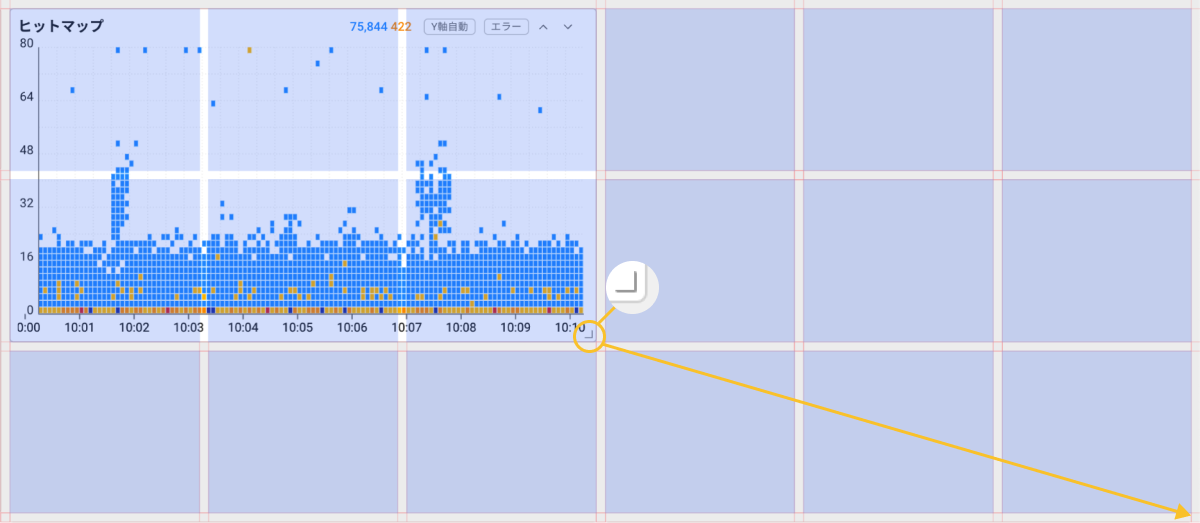
ウィジェットの右下にあるをマウスでクリックした状態で希望するサイズにドラッグします。 幅と高さの比率が均一なグリッドが表示され、グリッド単位でウィジェットのサイズを調整できます。
ウィジェットの移動
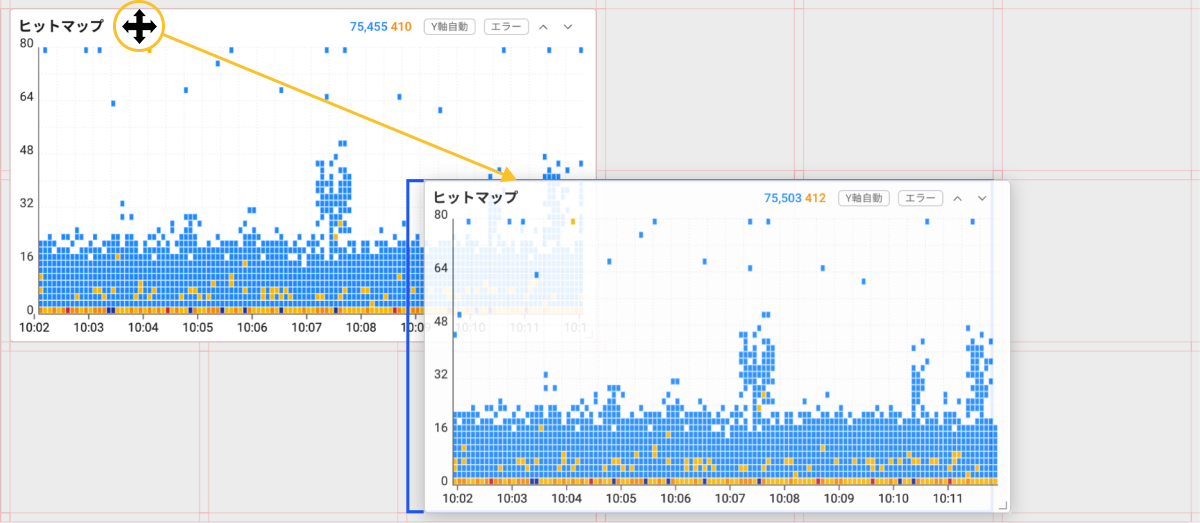
ウィジェットの上部にマウスカーソルを位置すると、カーソルの形がの形に変更されます。 この時、マウスの左ボタンをクリックした状態で希望する位置にドラッグすると、ウィジェットを移動することができます。
ウィジェットを削除する
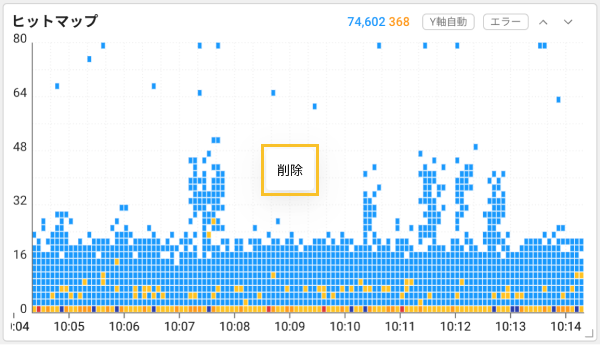
削除するウィジェットで右クリックします。 削除ボタンをクリックすると、ウィジェットがダッシュボードから削除されます。
ウィジェットを追加する
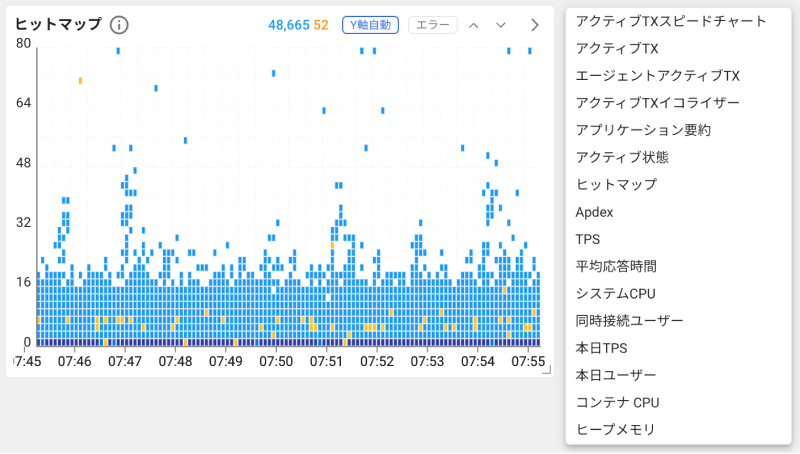
ダッシュボードから空白エリアにマウスカーソルを移動し、マウスの右ボタンをクリックします。 ポップアップメニューから追加するウィジェットを選択します。 希望する場所にウィジェットを配置してサイズを変更します。
プリセットを設定する
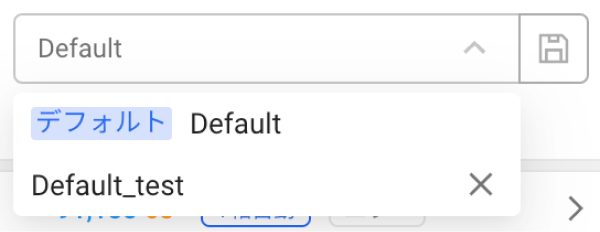
ダッシュボードからユーザーが設定したウィジェットの設定とレイアウト状態を保存して読み込むことができます。 ウィジェットのサイズを調整し、希望する場所に配置して新しいプリセットを作成できます。
-
デフォルトに設定されたプリセットは変更できません。
-
プロジェクト修正権限のあるメンバーのみがプリセットを保存または変更できます。 メンバー権限の詳細については、次の文書を参照してください。
新しいプリセットを作成する
-
ダッシュボードから、希望する形にウィジェットを配置してみてください。 サイズを変更して、頻繁に確認するウィジェットのみを配置することもできます。
-
画面の右上に
ボタンを選択してください。
-
新しいプリセット名を入力してください。
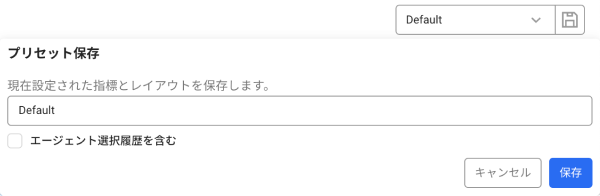
エージェント選択履歴を一緒に保存するには、エージェント選択履歴を含むを選択してください。
-
保存ボタンを選択します。
プリセット一覧から新しく保存したプリセットを確認できます。
-
新しく作成したプリセットに変更が加えられた場合は、再度プリセットを保存してください。
ボタンを選択し、同じ名前でプリセットを保存します。 既存のプリセットに変更を上書きします。
-
ダッシュボードの変更を保存せずに別のメニューに移動すると、変更は保存されません。
-
プリセットはプロジェクト単位で保存され、他のユーザーと共有できます。
プリセットを削除する
使用していないプリセットは、プリセット一覧から削除できます。 プリセット一覧から削除したい項目の右側にボタンをクリックしてください。
Defaultプリセットは削除できません。
基本プリセットを変更する
アプリケーションメニューに進入した時に表示されるプリセットを変更できます。
-
ダッシュボードの右上にあるプリセット選択ボックスを選択します。
-
基本に設定するプリセットに、マウスをオーバーします。
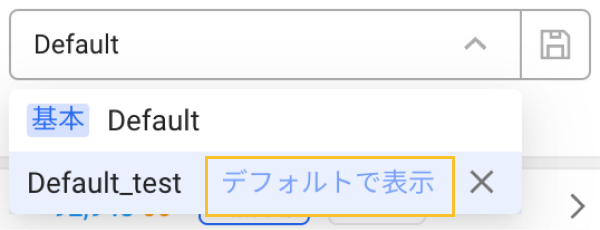
-
デフォルトで表示ボタンが表示されたら選択します。
選択したプリセットが基本プリセットに変更され、プリセット一覧に基本タグが表示されます。
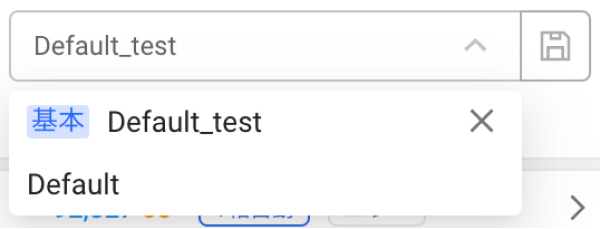
ウィジェットオプションを利用する
ウィジェットに表示されているアイコンボタンの機能は次のとおりです。
-
:主要ウィジェットに関する機能と情報が確認できます。
-
マージ/個別に表示 : ウィジェット項目のエージェント データを個別またはマージしてグラフで表示します。
-
詳細 : ウィジェット項目のデータをエージェント別に区分して照会できるポップアップが表示されます。
ウィジェットによって使用可能なオプションは異なる場合があります。
ウィジェットを調べる
この文書では、アプリケーションダッシュボードに配置されたウィジェットについて説明します。 アプリケーションダッシュボードを使用したトランザクション、ユーザー、サービス及びリソース分析の方法についての詳細は、次の文書を参照してください。
エージェント関連ウィジェット
アプリケーションにインストールしたエージェントを使用して、アプリケーションの情報を確認できます。
アプリケーション要約
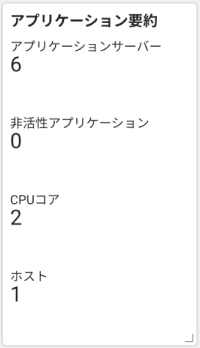
プロジェクトに登録したアプリケーションの実行状況および個数、CPUコア数、Hosts数を表示します。
トランザクション関連ウィジェット
トランザクションを通じて確認できるトラブルの事象は、まず応答時間で把握できます。 また、進行中のトランザクションが終了しない場合は、これもトラブルとして認識すべきです。 WhaTap Monitoringでは、進行中のトランザクションの遂行時間に基づいて状態を表示します。 青色(Normal)は応答時間が正常なトランザクション、オレンジ色(Slow)は応答時間が8秒までの遅いトランザクション、赤色(Very slow)は、応答時間が8秒を超えた非常に遅いトランザクションを意味します。 これにより、ユーザーはトラブル状況が直感的にすぐ認識できるようになります。
アクティブTXスピードチャート

現在進行中のトランザクション(中央領域)と、終了したトランザクション(右領域)の状態を確認できます。 左から右に流れる水玉模様のアイコンは、トランザクションを意味します。 チャート領域をクリックすると、進行中のトランザクション一覧を確認できる画面が表示されます。 トランザクション一覧のいずれかを選択すると、詳細なトランザクション情報とSQLクエリ、コールスタック情報を確認できます。
-
左領域
リクエストTXの数を意味し、TXの数に比例してより多く、より速く表示します。
-
中央領域
アクティブTXの状態を速度で色分けし、右上に個数を表示します。 チャートの数字は、アクティブTX全体の数です。 チャートの色の意味は次のとおりです。
-
青色(Normal): 0秒~3秒
-
オレンジ色(Slow):3秒~8秒
-
赤色(Very Slow):8秒以上
-
-
右領域
アプリケーションの性能指標(Application Performance Index, Apdex)を意味します。 ウェブアプリケーションの顧客満足度を測定した指標であり、0と1の間の数です。 水滴が飛んでいく速度はApdexのトランザクションの合計数に比例し、水滴の色の意味は次のとおりです。
-
青色:Apdex満足(Satisfied)数
-
オレンジ色:Apdex許容(Tolerating)数
-
赤色:Apdex不満(Frustrated)数=
APDEXトランザクション総数- (Apdex満足数+Apdex許容数)
ノートアプリケーションの性能指標(Application Performance Index、Apdex)についての詳細は次のリンクを参照してください。
-
アクティブTX
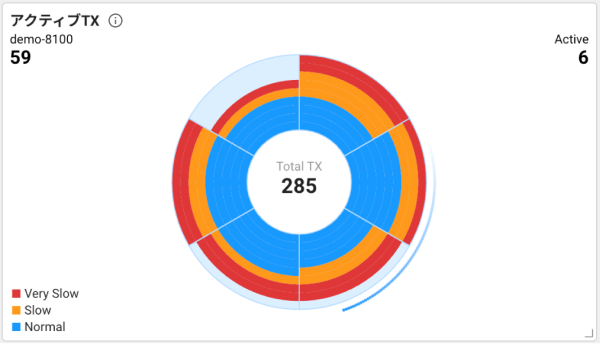
アクティブTXウィジェットでは、進行中のトランザクションをアークイコライザーチャートとして表示します。 遅延の発生状況をエージェントごとに確認できます。 エージェントの数程にアークが分割されます。 5秒ごとに現在サーバーで処理中のリクエストの数を表示するため、そのリクエストがそれぞれどのくらいの時間で処理されているのかが把握できます。 5秒間隔で検知されたリクエストは、遅延状況が直感的に把握できるよう、次のように色で分けられます。
-
赤色(Very Slow):8秒以上
-
オレンジ色(Slow):3秒~8秒
-
青色(Normal): 0秒~3秒
青色が多い状況は問題ありません。 これらの一部がオレンジ色や赤色に変わっていくかを監視する必要があります。 トラブルが発生すると、進行中のトランザクション数が増加し、赤色の割合が高くなります。 一方で、レスポンスが非常に速いシステムの場合、処理されるトランザクション数(TPS)が多くても、進行中のトランザクション数は少ないことがあります。
-
左上には、進行中のトランザクションが最も多いエージェント名を表示します。
-
真ん中の数字は、エージェント全体のアクティブトランザクションの合計数です。
-
アクティブトランザクションを囲む2本のバーは、処理量(TPS)に基づいて3段階の速度でグラフの周りを回転します。
-
分割されたアーク領域を選択すると、該当エージェントが監視するアプリケーションから進行中のトランザクション一覧がポップアップ画面に表示されます。 詳細なトランザクション情報を確認するには、トランザクション一覧から任意の項目を1つ選択してください。
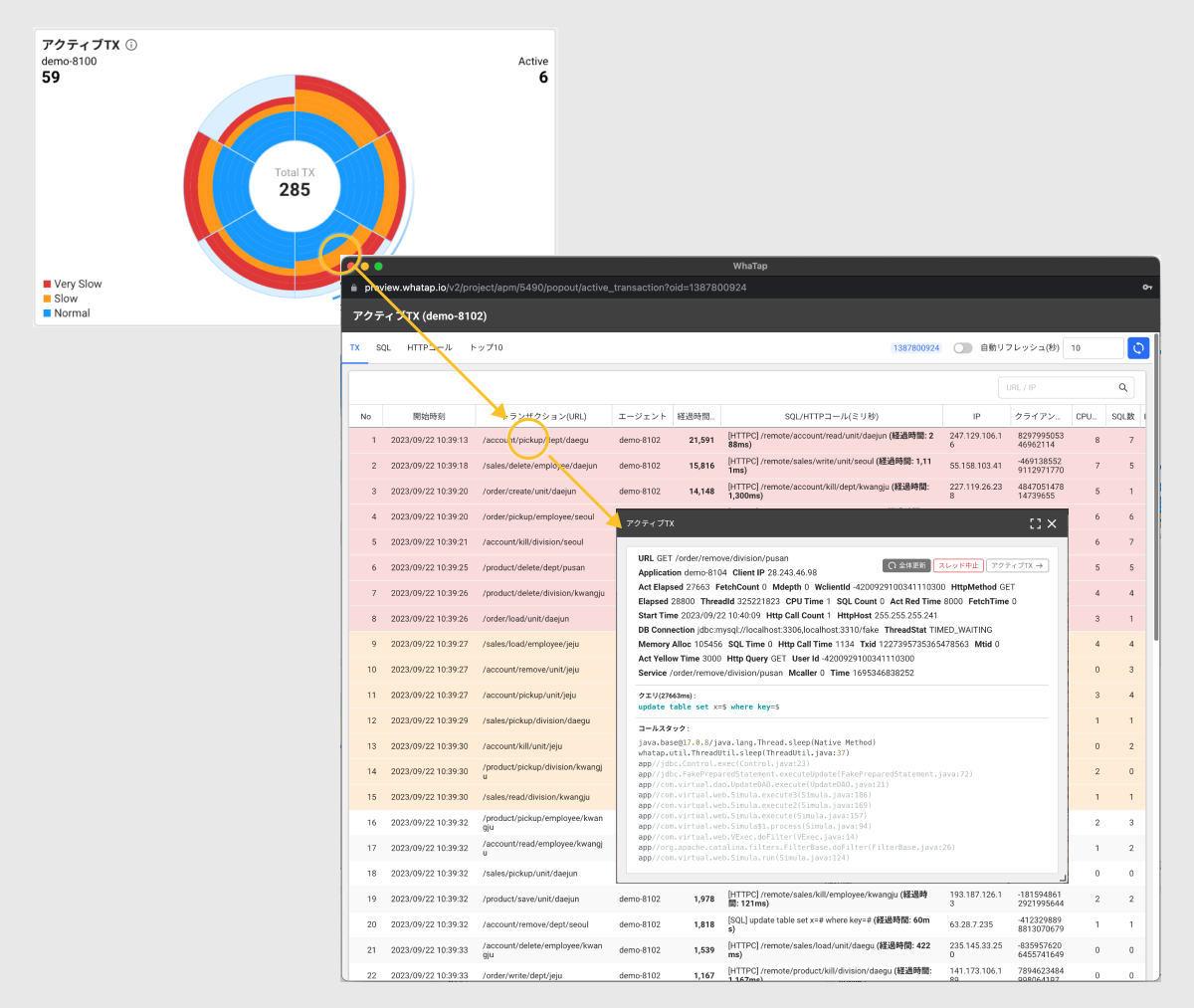
エージェントアクティブTX
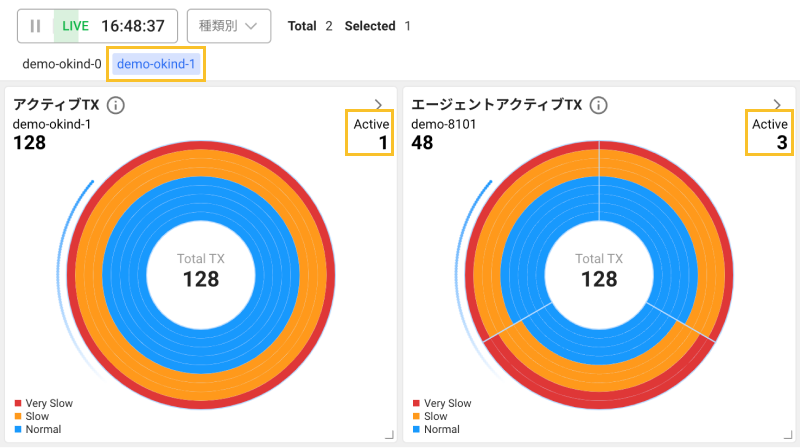
アクティブTXウィジェットは、エージェント選択オプションで選択した基準に従って、マージされたデータをチャートに表示します。 一方、エージェントアクティブTXウィジェットでは選択したエージェント分類の基準に含まれたエージェントの状況を確認できます。
ダッシュボードでマウスの右ボタンをクリックし、ウィジェット一覧でエージェントアクティブTXウィジェットを選択してください。
アクティブ状態
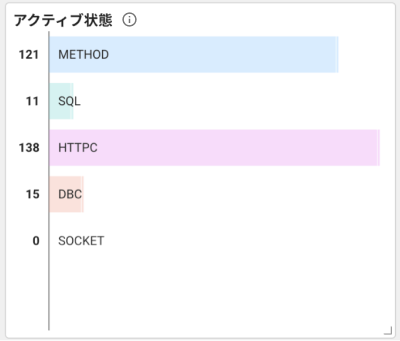
プロジェクト内のすべてのエージェントは、5 秒ごとにアクティブトランザクション数を収集すると同時に、トランザクションのステータスを収集します。 トランザクションのステータスはMETHOD、SQL、HTTPC、DBC、SOCKETに分けられます。
-
METHOD:メソッドを実行している状態です。 一般的な状況として青色で表示されます。
-
SQL:SQLを実行している状態です。 SQL数の増加が見られた場合は、データベースサーバーとの接続を確認してください。
-
HTTPC:外部APIを呼び出し中の状態です。 HTTPC 数が増加した場合は、外部と接続されたサーバーの応答が正常ではない状況として解釈できます。
-
DBC:トランザクションがConnection Poolから新しいConnectionを獲得(get)しようと待機している状態です。 DB Connection Poolの数が不足すると、新しい接続リクエストが発生するたびに遅延が発生し、性能トラブルの原因となります。 この場合、DBCの数値が増加します。
ノートDB接続遅延に関する詳細については次の文書を参照してください。
-
SOCKET:外部システムとのTCP接続試行を意味します。 SOCKET 数値が持続的に増加する場合は、外部システムとの接続ができないため障害が発生している可能性があります。
ヒットマップ
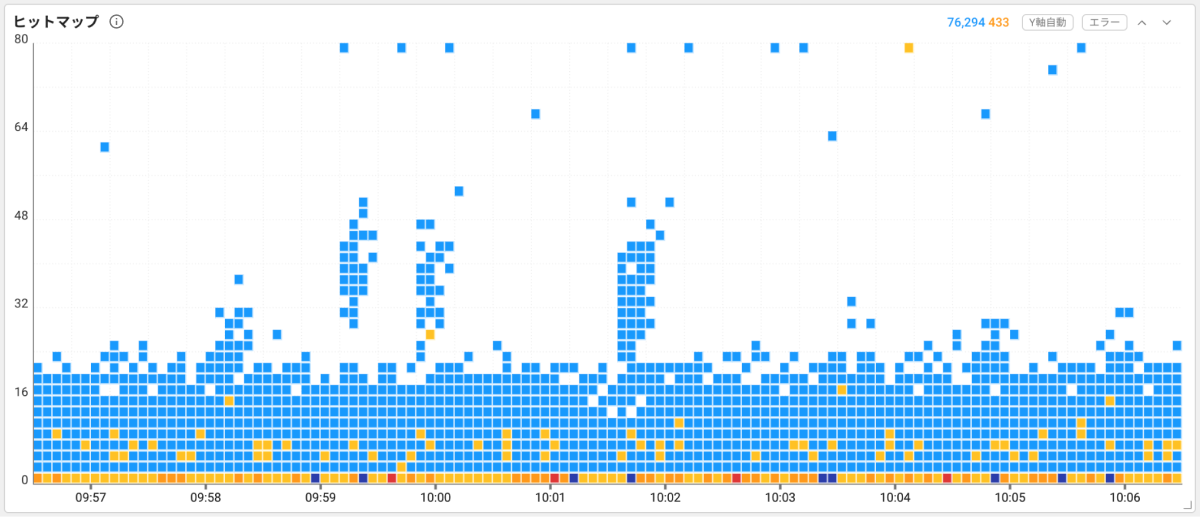
ヒットマップチャートは、終了したトランザクションの応答時間を分布図で表現します。 横軸はトランザクションの終了時間です。 縦軸は実行時間です。 応答時間が伸びたトランザクションは、分布図の上段に位置します。 ヒットマップチャートの中の領域をドラッグすると、詳細なトランザクション情報が確認できるトレース分析画面が表示されます。 トレース分析の詳細は、次の文書を参照にしてください。
-
通常のトランザクションは水色→青色→紺色の順に表現されます。
-
エラートランザクションは黄色→オレンジ色→赤色の順に表現されます。
-
画面の右上の数字はチャート内のトランザクション数/エラー数を意味します。
-
Y軸自動ボタンを選択すると、実行時間を示すY軸を自動調整します。
-
エラーボタンを選択すると、エラートランザクションのみ表示します。
-
または
ボタンを選択すると、5秒~80秒でチャートを拡大/縮小することができます。
-
エラーが発生せず、実行時間が500ms以下のトランザクションの詳細は、URLあたり5分に1回のみ収集されます。
-
TPSや平均応答時間などの統計情報には影響しません。
-
エージェント設定により、ポリシーを設定できます。 詳細については、次の文書を参照にしてください。
-
ヒットマップウィジェットを使用してトランザクションを分析するプロセスについては、次の文書を参照してください。
アクティブTXイコライザー
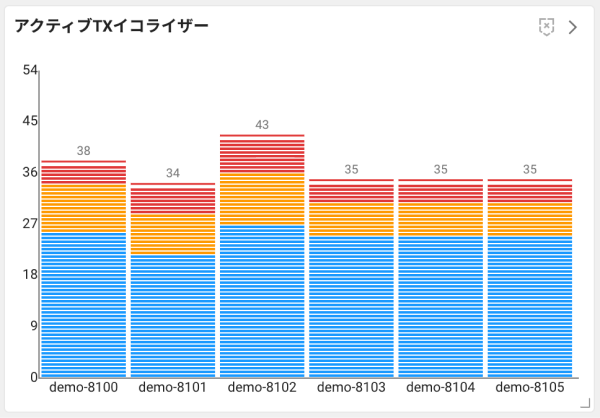
エージェント全体の一覧と進行中のトランザクションの合計数を表示します。 チャートの各グラフにマウスをオーバーすると、トランザクションのステータス速度を確認できます。 トランザクション状態の速度は、Normal、Slow、Very Slowに分類します。
-
非活性化されたエージェントを表示または非表示にするには、
ボタンを選択します。
-
ボタンを選択するとアクティブTXメニューに移動します。
サービス関連ウィジェット
サービス関連ウィジェットは、アプリケーションのパフォーマンスチューニングの指標として使用できます。
Apdex
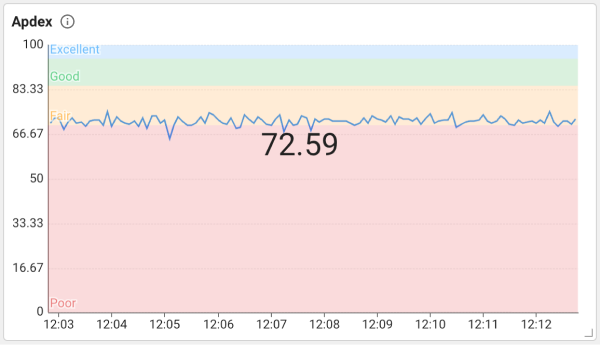
Application Performance Index(Apdex)は、アプリケーションのパフォーマンス指標です。ウェブアプリケーションの顧客満足度を測定します。ユーザー満足度の指標として活用でき、0~1の間の値で表示します。
(満足回数+ (許容回数*0.5))/全体リクエスト数
-
満足(Satisfied, S):タスク処理に問題なし≤ 1.2秒(満足S既定値)
-
許容 (Tolerating, T):ユーザーが遅延を感じるが、タスク処理は可能≤4.8秒(満足S*4)
-
不満 (Frustrated, F):タスク処理の不可能 > 4.8秒 (許容T超過及びエラー)
満足Sの既定値は管理 > エージェント設定メニューで変更できます。 設定キーの値はapdex_timeです。 エージェントバージョン2.0以降に対応しています。
TPS
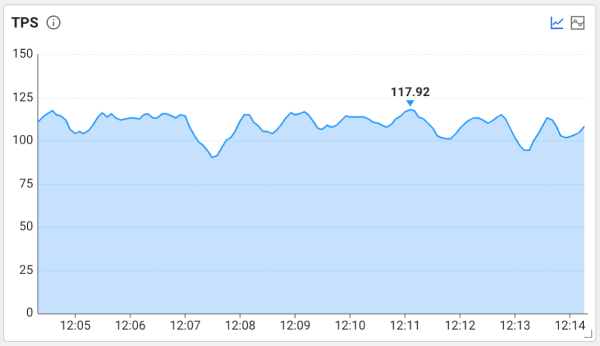
Tansaction Per Second(TPS)は毎秒処理されるトランザクション数を意味し、サービスパフォーマンス指標の基準となります。 5秒間に処理されたトランザクション数を1秒あたりの数として換算してチャートで表現します。 直近10分間のTPSを表示します。
TPS、応答時間、CPU 使用率分析の詳細については次の文書を参照してください。
平均応答時間
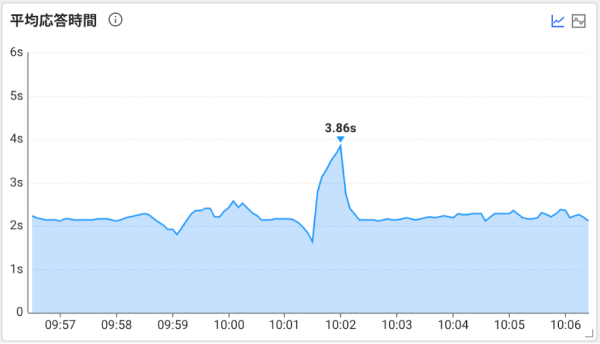
アプリケーションサーバーがユーザーにリクエスト結果を返すのに掛かる時間をリアルタイムでモニタリングします。 平均応答時間は、チューニング指標として意味があります。 WhaTapのモニタリングサービスは、5秒間隔でトランザクションの平均応答時間を計算します。
TPS、応答時間、CPU 使用率分析の詳細については次の文書を参照してください。
リソース関連ウィジェット
システムCPU
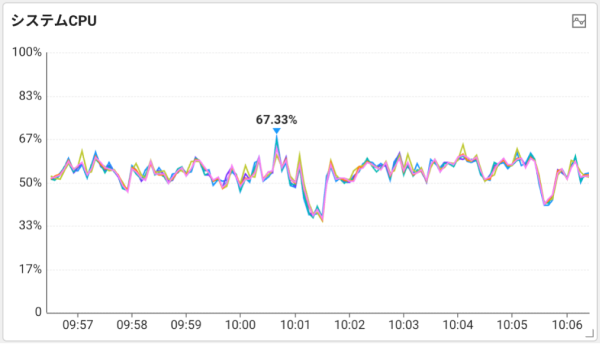
アプリケーションサーバーのCPU使用量です。 リアルタイムでCPU使用量の変化の推移を把握できます。
TPS、応答時間、CPU 使用率分析の詳細については次の文書を参照してください。
プロセスメモリ
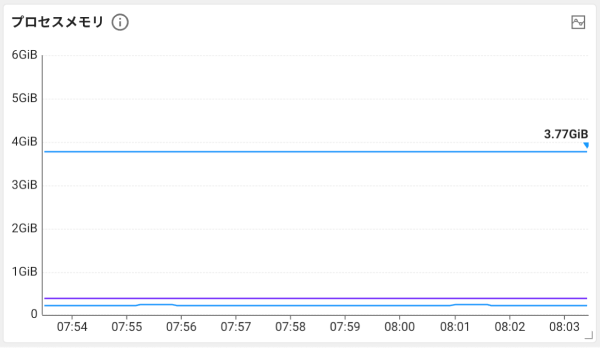
サーバーごとに使用できるシステムの最大メモリと指定されたプロセスの使用メモリを合計して表示します。
メモリ折れ線チャートは通常、波線を続けます。 アプリケーションサーバーがリクエストを処理するためにメモリを使用するとメモリ折れ線チャートは増加します。 GC(Garbage Collection)によってメモリをクリーンアップすると減少します。 プロセスメモリ指標は平均値を使用して表示します。
チャート分析の詳細については、次のリンクを参考にしてください。 月間WhaTap:モニタリングで注目すべき指標(韓国語)
ユーザー関連ウィジェット
同時接続ユーザー
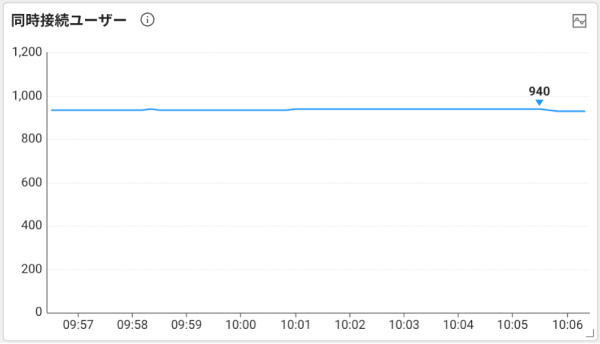
リアルタイムブラウザのユーザー数を表示します。 5秒ごとに、直近5分以内にトランザクションを発生させたユーザーを重複なくカウントして表示します。 ユーザーブラウザのIP情報でカウントします。
-
通常、接続ユーザーはネットワークに接続しているユーザーを意味します。 ただし、ウェブシステムは未接続のネットワークを使用するため異なります。 接続されているという意味ではなく、最近のリクエストを送信したユーザーが測定の対象になる可能性があります。
-
リアルタイム(同時接続)ユーザーとは、同じ時間帯にシステムを使用しているユーザーを意味します。 リアルタイム(同時接続)ユーザーを計算または測定する方式は多数あります。
-
ユーザー数は、単に合計されるのではなく、** HyperLogLog**によって計算されます。 HyperLogLogは、非常に少ないメモリ内の要素の数を推定する確率的なデータ構造を意味します。
1日基準比較ウィジェット
All APPS.タグ付きウィジェットは、常にすべてのエージェントのデータを表示します。
本日TPS
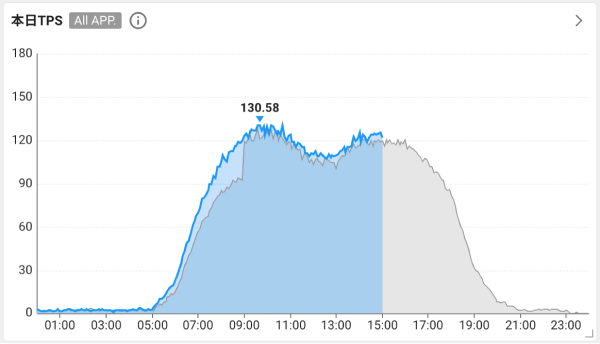
1日のTPSを時間帯別に表示します。 昨日の同時間帯のTPS(グレー)と比較して確認できます。 ボタンをクリックすると、統計/レポート > 日別APP現況メニューに移動します。
本日ユーザー
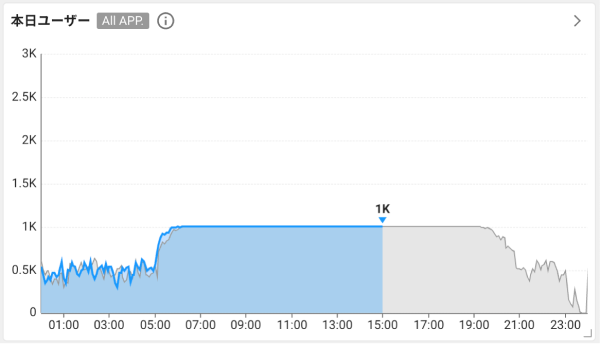
一日あたりの同時接続ユーザーの数を時間帯別に表した指標です。 昨日の同時ユーザー数(グレー)と比較して確認できます。 ボタンをクリックすると、統計/レポート > 日別APP現況メニューに移動します。
リアルタイム通知の確認
画面の右上にリアルタイム通知ボタンをクリックすると、最近発生したイベントが確認できます。 トグルメニューをクリックして、ブラウザ通知をオン、オフできます。
画面上段の固定メニュー領域にある基本項目については、次の文書を参照にしてください。